בטל/י את נעילת ה‑Apple Watch
בטל/י את נעילת ה-Apple Watch עם ה-iPhone
ניתן לבטל את נעילת ה-Apple Watch בכל פעם שנעילת ה-iPhone מבוטלת.
פתח/י את היישום ״הגדרות״
 ב-Apple Watch.
ב-Apple Watch.הקש/י על ״קוד גישה״ והפעל/י את ״בטל/י נעילה באמצעות ה-iPhone״.
ניתן גם לפתוח את היישום Apple Watch ב‑iPhone, להקיש על ״השעון שלי״, להקיש על ״קוד גישה״ ולאחר מכן להפעיל את האפשרות ״בטל/י נעילה באמצעות ה‑iPhone״.
כדי שה‑iPhone יוכל לבטל את הנעילה של ה‑Apple Watch, עליהם להימצא בטווח Bluetooth רגיל זה מזה (כ‑10 מטרים).
טיפ: קוד הגישה של ה‑Apple Watch יכול להיות שונה מקוד הגישה של ה‑iPhone – למעשה, מומלץ להשתמש בשני קודי גישה שונים.
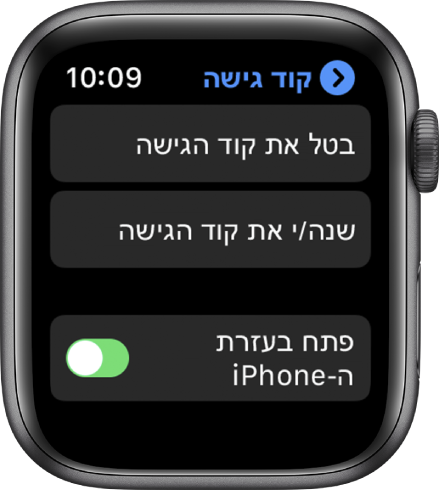
שנה/י את קוד הגישה
באפשרותך לשנות את קוד הגישה שיצרת כאשר הגדרת לראשונה את ה-Apple Watch על-ידי ביצוע השלבים הבאים:
פתח/י את היישום ״הגדרות״
 ב-Apple Watch.
ב-Apple Watch.הקש/י על ״קוד גישה״ ואחר כך על ״שנה קוד גישה״. כעת בצע/י את הוראות המסך.
לחלופין, פתח/י את היישום Apple Watch ב‑iPhone, הקש/י על ״השעון שלי״, הקש/י על ״קוד גישה״ ולאחר מכן הקש/י על ״שנה/י את קוד הגישה״ ובצע/י את ההוראות המופיעות במסך.
טיפ: כדי להשתמש בקוד גישה ארוך יותר מ-4 ספרות, פתח/י את היישום Apple Watch ב‑iPhone, הקש/י על ״השעון שלי״, הקש/י על ״קוד גישה״ ולאחר מכן בטל/י את האפשרות ״קוד גישה פשוט״.
בטל/י את קוד הגישה.
פתח/י את היישום ״הגדרות״
 ב-Apple Watch.
ב-Apple Watch.הקש/י על ״קוד גישה״ ולאחר מכן הקש/י על ״בטל את קוד הגישה״.
לחלופין, פתח/י את היישום Apple Watch ב‑iPhone, הקש/י על ״השעון שלי״, הקש/י על ״קוד גישה״ ולאחר מכן הקש/י על ״בטל את קוד הגישה״.
הערה: אם תבטל/י את קוד הגישה, לא תוכל/י להשתמש ב‑Apple Pay ב‑Apple Watch.
נעילה אוטומטית
הפעל/י זיהוי ענידה כדי לנעול את השעון באופן אוטומטי כאשר אינך עונד/ת אותו.
פתח/י את יישום ה-Apple Watch ב-iPhone.
הקש/י על ״השעון שלי״, הקש/י על ״קוד גישה״ והפעל/י את ״זיהוי ענידה״.
אם תבטל/י את ״זיהוי ענידה״, לא תוכל/י להשתמש ב‑Apple Pay עם ה‑Apple Watch (דור ראשון) ו-Apple Watch Series 4 לא יבצע שיחת חירום באופן אוטומטי לאחר נפילה חזקה.
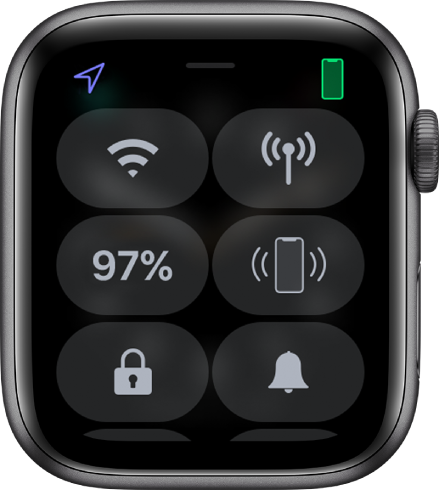
נעילה ידנית
גע/י בתחתית המסך והחזק/י, החלק/י כלפי מעלה כדי לפתוח את ״מרכז הבקרה״ והקש/י על ![]() .
.
הערה: כדי לנעול את ה-Apple Watch באופן ידני, עליך לבטל את ״זיהוי ענידה״. (פתח/י את היישום Apple Watch ב‑iPhone, הקש/י על ״השעון שלי״, הקש/י על ״קוד גישה״ ולאחר מכן בטל/י את ״זיהוי ענידה״).
יהיה עליך להקיש את קוד הגישה בפעם הבאה שתנסה/י להשתמש ב‑Apple Watch.
ניתן גם לנעול את המסך כדי למנוע הקשות בשוגג במהלך אימון. תוך כדי השימוש ביישום ״אימון״ ![]() ב-Apple Watch, פשוט החלק/י שמאלה והקש/י על ״נעל״. כאשר תתחיל/י אימון שחייה עם Apple Watch Series 2 ומעלה, ה‑Apple Watch ינעל את המסך אוטומטית באמצעות ״נעילת מים״.
ב-Apple Watch, פשוט החלק/י שמאלה והקש/י על ״נעל״. כאשר תתחיל/י אימון שחייה עם Apple Watch Series 2 ומעלה, ה‑Apple Watch ינעל את המסך אוטומטית באמצעות ״נעילת מים״.
אם שכחת את הסיסמה
אם תשכח/י את הסיסמה, יהיה עליך למחוק את ה-Apple Watch. אלו הדרכים לעשות זאת:
בטל/י את הקישור של ה‑Apple Watch וה‑iPhone כדי למחוק את ההגדרות וקוד הגישה של ה‑Apple Watch, ולאחר מכן קשר/י ביניהם שוב.
אפס/י את ה‑Apple Watch וקשר/י אותו שוב עם ה‑iPhone.
למידע נוסף, ראה/י אם שכחת את קוד הגישה ל-Apple Watch.
מחק/י את ה‑Apple Watch לאחר 10 ניסיונות ביטול נעילה
כדי להגן על המידע שלך למקרה שה‑Apple Watch יאבד או ייגנב, ניתן להגדיר את השעון למחוק את הנתונים שהוא מכיל לאחר 10 ניסיונות לביטול הנעילה שלו עם סיסמה שגויה.
פתח/י את יישום ה-Apple Watch ב-iPhone.
הקש/י על ״השעון שלי״, הקש/י על ״קוד גישה״ והפעל/י את ״מחק נתונים״.
אם יש לך Mac עם macOS Sierra ומעלה, תוכל/י לבטל את נעילתו עם ה‑Apple Watch.